Come inoltrare le email da Horde a Gmail?
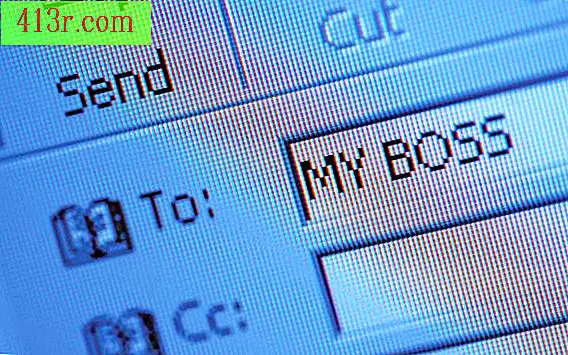
Come inoltrare la posta da Orda a Gmail
Passaggio 1
Accedi al tuo account Gmail da gmail.com.
Passaggio 2
Fai clic sull'icona Strumenti in alto a destra nella schermata di Gmail, accanto al tuo indirizzo Gmail, quindi seleziona "Impostazioni email".
Passaggio 3
Clicca sulla scheda "Account".
Passaggio 4
Fai clic su "Aggiungi un account di posta elettronica dell'utente" nella sezione "Ricevi posta da altri account". Apparirà una nuova finestra.
Passaggio 5
Digita il nome del tuo account Horde nella casella "Nome:" e l'indirizzo email del tuo account Horde nella casella "Indirizzo email". Fare clic su "Passaggio successivo".
Passaggio 6
Inserisci il nome utente del tuo account Horde nella casella "Nome utente", la password del tuo account Horde nella casella "Password" e il nome del server POP del tuo account Horde nella casella "POP Server". Seleziona il numero di porta del server POP dal menu a discesa. Il nome del server POP e il numero di porta possono essere ottenuti dal provider di archiviazione Web.
Passaggio 7
Seleziona la casella "Lascia una copia di ciascun messaggio recuperato sul server" se vuoi conservare la posta originale sul server POP. Seleziona l'opzione "Usa sempre una connessione sicura (SSL) quando recuperi un'email" se il tuo server POP funziona con l'opzione SSL (Secure Socket Layer). Seleziona la casella "Etichetta messaggi in arrivo" come indirizzo email Horde se vuoi differenziare l'email di Hordes da Google Mail. Seleziona la casella "Archivia messaggi in arrivo" se non desideri che l'e-mail di Horde venga visualizzata nella tua Posta in arrivo, ma se desideri archiviarli.
Passaggio 8
Clicca su "Aggiungi account". Se hai già inserito correttamente il nome utente, la password e il nome del server POP, hai importato o inoltrato correttamente la tua posta da Horde a Gmail. Se hai posta nella posta in arrivo di Horde in questa fase, la troverai presto nel tuo account Gmail, in base alle impostazioni del Passaggio 7.







